Ранее наша студия публиковала статью посвященную добавлению нового проекта в App Store. Пришло время для статьи, которая поможет вам разобраться во всех нюансах связанных с публикацией iOS-приложения в App Store.
41 275 просмотров
Данной работой, как правило, занимается компания у которой был заказан проект. Разработчик берет на себя задачу по публикации iOS-приложения в App Store, тем самым избавляя заказчика от переговоров с модераторами со стороны App Store и решение сложных моментов в процессе публикации проекта.
Разберем, как выглядит публикация iOS-приложения в App Store. Для наглядного примера в статью были добавлены: поэтапные скриншоты, ссылки и примеры.
App Store Connect: Мои приложения
Прежде чем начать заполнять информацию касаемую нового проекта, вам необходимо зайти в учетную запись App Store Connect (https://appstoreconnect.apple.com) и оформить карточку проекта.
Переходим в пункт «Мои приложения». Если приложение не было ранее занесено, тогда в левом верхнем углу нажимаем (+) и (новое приложение).
iOS 17 изменит магазины приложений для iPhone! App Store больше не нужен!
- После того, как мы приступили к созданию нового приложения, выбираем платформу для будущего приложения. В нашем случае — это платформа «iOS».
- Далее вводим название проекта. Название проекта должно быть «уникальным», в противном случае App Store сообщит вам, что приложение с данным названием уже существует — введите другое.
- Выбираем на каком языке будет наше приложение. Если приложение для Российского рынка, то выбираем «русский», если для Европы или США, тогда выбираем, например, «английский (США)».
- ID пакета, например: mobi.sevenwinds.project
- В предыдущей статье — Шаг 6, можно подробно ознакомиться с системой создания ID пакета. Этот ID вам сообщит команда разработки, если вы его не знаете.
- Заполняем SKU — можно сделать копией «ID пакета». Особые ограничения по заполнению отсутствуют. SKU — уникальный ID пакет, который не отображается в App Store.
- Пользовательский доступ — можно не заполнять. Если у вас уже присутствуют пользователи в личном кабинете App Store Connect, можно применить «ограниченный доступ», если пользователей нет, то нажимаем «полный доступ».
App Store Connect: Мои приложения
После того, как мы создали проект, переходим в раздел «Мои приложения». В данном разделе присутствует карточка нового проекта. Переходим в новый проект и выбираем раздел «Информация о приложении».
- «Название» — поле для названия проекта.
- «Подзаголовок» — подразумевает под собой краткое описание проекта (рекламный текст), не обязателен к заполнению.
- «URL адрес» — политика конфиденциальности. На сегодняшний день на все проекты требуется прикреплять ссылку на платформу — подтверждающую политику конфиденциальности. При переходе на страницу можно ознакомиться с информацией по проведению работы над пользовательскими проектами.
Платформой подтверждения конфиденциальности, может выступать ссылка на ваш сайт.
Как обновить приложения из российского AppStore
- Добавляем языки на которых будет доступно приложение. Таким образом, карточка проекта в App Store будет содержать в себе несколько языков.
- «Категория» — на скриншоте можно увидеть лишь некоторые из списка. Выбираем основную категорию и дополнительную, если проект объединяет или несет в себе несколько категорий.
Ценообразование и доступность
На данной странице мы можем выбрать, стоимость приложения. Встроенные покупки не подразумеваются, указывается конкретная стоимость приложения при скачивании (покупке).
- В самом распространенном случае приложение бесплатное, поэтому в блоке «Цена» указываем — 0 рублей. Если приложение платное тогда выставляем стоимость, но не собственную, а выбираем из тех чисел которые предоставляет App Store.
В App Store используется матрица цен, где стоимость (цена) идут с определенным шагом. Таким образом можно выбрать только готовое число из матрицы, поставить любое желаемое (как это сделано в Google), к сожалению, не получится.
- В разделе «Доступность», можно выбрать различные страны в которых будет запущено ваше приложение. Удобная функция для проекта, который стартует на ограниченной территории (например в одной стране) и нуждается в тестировании (проверке гипотез и аналитических метрик, сбора обратной связи от пользователей), так называемый софт-ланч. После прохождения этапа софт-ланча можно открыть проект на все необходимые страны или регионы.
В раздел «Встроенные покупки» заносится информация о встроенных покупках. Данный слайд заполняется разработчиком, чтобы не отвлекать заказчика, так как несет в себе большое количество нюансов. Заказчик со своей стороны может порекомендовать, как он желает видеть внутриигровые покупки (текст который всплывает при совершении покупки — название и описание покупки). Более подробно о функциях и типах встроенных покупок (in-app) мы расскажем в будущих статьях.
Продвижение в App Store
Раздел подразумевает под собой покупки напрямую из App Store. Так, пользователям не нужно скачивать приложение, чтобы приобрести товар или услугу в приложении.
Функция применяется в особых ситуациях и предназначена для маркетинговых целей.
Как установить недоступные приложения apple store. Что такое App Store и как им пользоваться
Недавно жена и по совместительству автор некоторых обзоров на этом сайте задала вопрос, который поверг меня в шок: . Причем ладно бы этот вопрос, но следующая фраза меня добила — «Что это вообще за сайт такой?». И я понял, что если уж она пятый месяц с iPad не знает как пользоваться App Store и что это такое, то о новичках и говорить не приходится.
Что такое App Store?
App Store — раздел онлайн супермаркета iTunes Store, продающий владельцам мобильных телефонов iPhone, плееров iPod Touch и планшетов iPad различные приложения.
Простыми словами — это что-то типа онлайн-магазина программ и игр.
Попробую в подробной инструкции со скриншотами объяснить новичкам как пользоваться App Store.
App Store в данном случае русский, не до конца переведенный потому названия меню и вкладок будут упоминаться в статье то на английском, то на русском — ориентируйтесь по скриншотам, если что. В скобках буду подсказывать где находится тот или иной пункт меню: вверху или внизу.
1. Первая вкладка Подборка (внизу). Это предложения игр и программ, которые нам рекомендует Apple. По идее там должны быть только программы из серии The Best, но за это не ручаюсь. Вверху видим три меню: New — то есть новые рекомендуемые программы, What’s Hot — популярные или самые скачиваемые программы, Release Date — можем посмотреть, что было выпущено в магазине сегодня, вчера, позавчера и т.д.
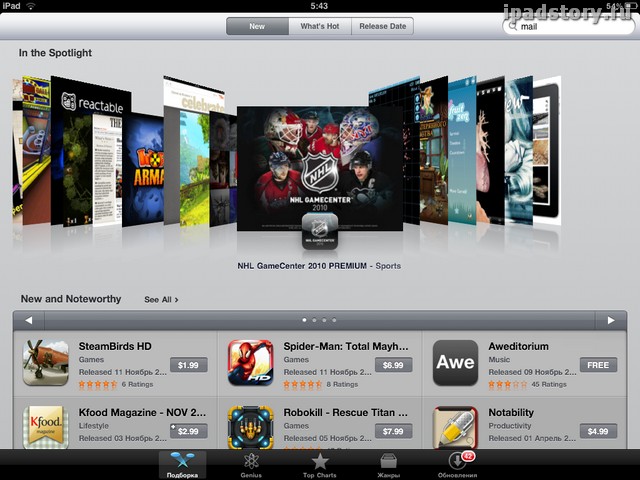
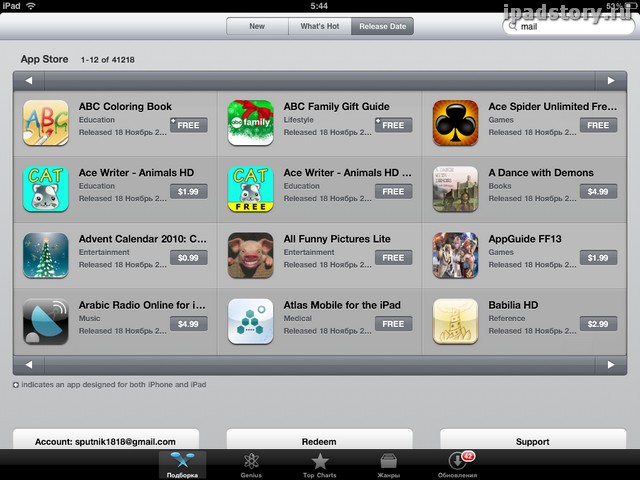
2 . Вторая вкладка Genius . Я не пользуюсь, но эта вкладка предназначена для того, чтобы основываясь на ваших предыдущих покупках в App Store выдать вам рекомендации о том, что ещё вам подойдет. То есть вы покупаете только игры квесты, вам программа и будет рекомендовать различные квесты — это так выглядит в упрощенном виде.
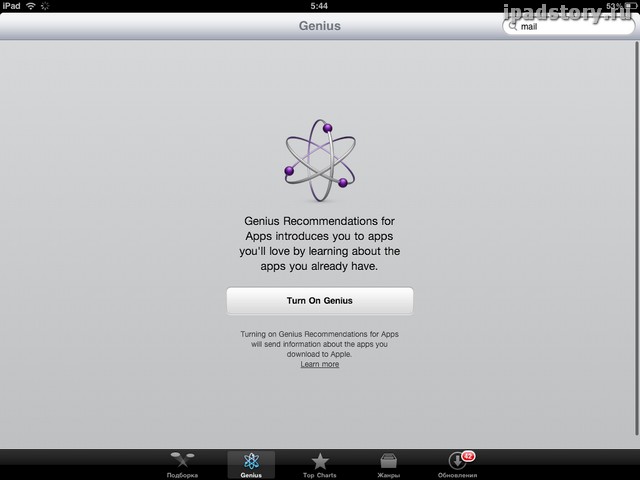
3 . Третья вкладка внизу — Top Charts . Есть такое подозрение — это самая популярная вкладка в App Store. В ней даются рейтинги программ по популярности. И главный плюс в том, что слева рейтинги платных программ, а справа бесплатных. Так вот, если вы регистрировались в iTunes без кредитной карты , то правая сторона вкладки Top Charts для вас. А если пролистать ниже, то будет общий рейтинг приложений (платные и бесплатные вместе).
Если вы хотите видеть больше 10 приложений, то снизу найдите фразу Show More и тажимайте на неё (будет появляться по +10 приложений). Кнопочкой с ценой вы можете купить приложение или в случае с кнопкой FREE — бесплатно скачать себе на iPad.
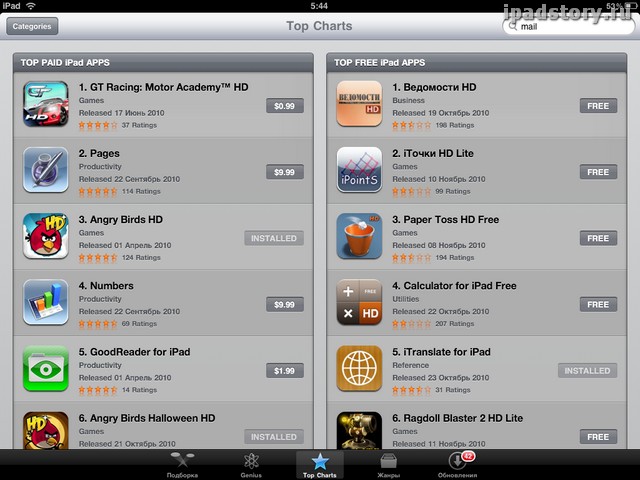
Вы можете зайти в любое приложение или игру и почитать описание и оттуда же скачать приложение, если оно понравилось (кнопка под картинкой в левом верхнем углу):
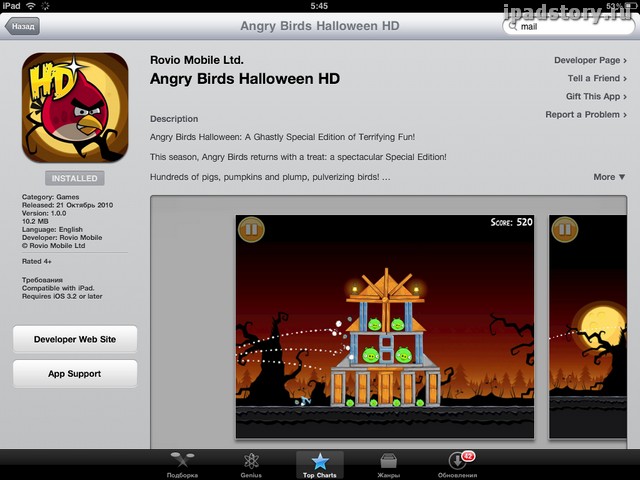
Также можно поставить оценку приложению и написать свой отзыв (кнопка Write a Review). Если у вас Jailbreak, то вы не напишите отзыв к платным приложениям, которые вы не покупали, плюс дополнительным условием написания отзыва является то, что вы хотя бы раз скачивали приложение.
Отзывы об играх в App Store дадут много понять об игре, конечно мы не берем в расчет дурацкие и мусорные комментарии «покупайте не пожалеете» без объяснения причин.
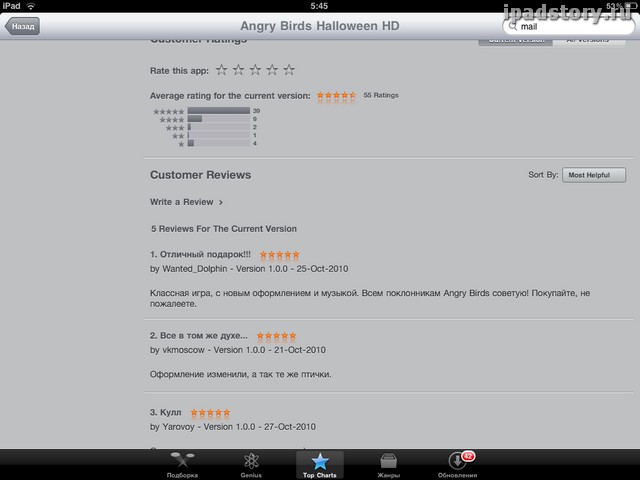
4. Следующая вкладка Жанры (внизу). Тут все программы разбиты по жанрам. Собственно мы могли выбрать жанр в предыдущей вкладке Top Charts. В целом довольно удобно, когда есть такая каталогизация. Жаль игры не делят над поджанры: аркады, гоник, квесты и т.д.

5. И последняя пятая вкладка, которая завершает обзор App Store — Обновления .
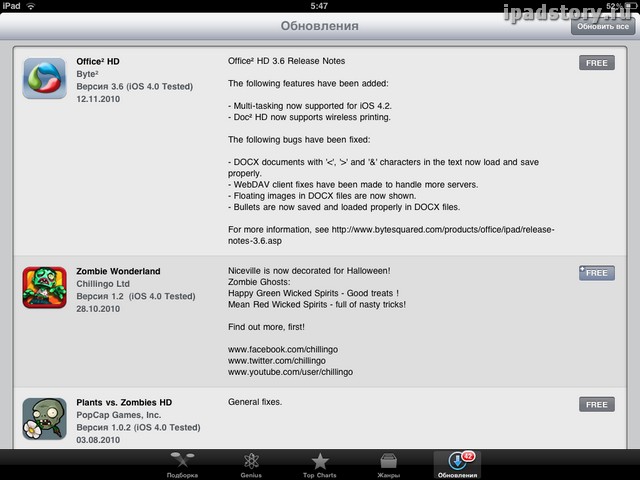
Здесь мы можем обновить программы, у которых в App Store появилась новая версия. Все кто покупает официально игры могут сюда заходить и просто жать «Обновить всё», у тех же у кого Jailbreak такой возможности нет — надо вручную проглядывать список приложений, требующих обновления и обновлять только бесплатные приложения.
App Store — это магазин цифровой дистрибуции приложений для мобильных устройств Apple и ноутбуков. По сути, это раздел iTunes с приложениями. В App Store пользователи Apple могут приобрести приложения для iPhone, iPad, MacBook и Mac, либо скачать их бесплатно. Сейчас App Store предлагает больше 2,5 миллиона приложений, а общее число загрузок превысило 100 миллиардов.
Магазином приложений пользуется порядка 575 миллионов человек. Чаще всего приложения продаются за 0,99 долларов, и политика низкой стоимости и высокого числа загрузок стали основным фактором успеха App Store и привлекли массу сторонних разработчиков.
Наши постоянные читатели знают, что у сайт есть приложение не только для Android, но и для iOS , где вы можете узнавать новости и делиться мнениями в удобной форме. Мы всегда оперативно следим за обновлениями операционных систем, поскольку от этого зависит, как наше приложение будет работать на ваших устройствах.!
Если вы никогда до сих пор не имели дела с продукцией Apple и тут на вас свалился iPad (купили, подарили, дали поиграть/потестировать), то одним из первых вопросов будет: что такое App Store и как им пользоваться. Причем попадаются такие владельцы этого замечательного планшета, которые пользуются своим iPad-ом по несколько месяцев и ни разу сами не заходили в этот магазин.

Для начала определимся, что такое App Store. Это один из разделов огромного супермаркета цифрового контента компании Apple — iTunes Store. Но таким разделом App Store будет только при использовании приложения iTunes на персональном компьютере. На планшете для использования доступны две отдельные программы: iTunes для покупки музыки и видео, и App Store – для покупки приложений.
Вот мы и подошли к ответу на вопрос, что же это такое — просто магазин приложений для мобильных устройств Apple.
Для того чтобы пользоваться этим магазином необходимо создать свой аккаунт. Создать его можно на персональном компьютере в приложении iTunes, а потом привязать свой планшет к аккаунту. Ничего сложного в процедуре создания аккаунта нет – заполняете форму, указываете свои реальные данные и можете пользоваться.
Есть один неприятный момент – в качестве оплаты принимаются только кредитные карты. Это не всегда хорошо, так как планшет может попасть в шаловливые детские руки и тогда с кредитки может с легкостью улететь приличная сумма. Как защитить свой планшет от детей, мы расскажем в следующий раз – это тема отдельной статьи. Пока же отметим, что самый простой вариант обезопасить свои деньги – создать виртуальную кредитную карту с определенным лимитом и использовать в App Store ее. Хочу отметить, что кредитку надо указывать обязательно, так как пока этот момент не будет выполнен, нельзя будет скачивать даже бесплатные приложения.
Но, наконец, регистрация закончена, можно приступать к покупке и скачиванию приложений. Как найти что-то полезное? Это несложно.
Если вы знаете конкретное название приложения, то его можно найти при помощи поиска. Окно поиска находится в правом верхнем углу. Тапаете на нем, набираете название приложения. Оно открывается, вы тапаете «Скачать» или «Купить», подтверждаете покупку, вводите платежный пароль и приложение скачивается на ваш планшет. Одновременно, если оно платное с вашей кредитки списываются деньги за покупку.
Основные разделы магазина
Но обычно хочется скачать «что-нибудь интересное», только что непонятно. В этом случае нам будет нужно меню снизу. Оно состоит из нескольких вкладок. По умолчанию открывается «Подборка». Это раздел, в котором вам предлагаются рекомендуемые компанией Apple приложения.
Тут можно увидеть новые программы, только что появившиеся в каталоге, узнать, какая программа попала в категорию «Приложение недели» и может быть скачана бесплатно или по сниженной цене.
В верхнем меню можно переключиться на подборки по категориям: например, перейти в раздел «Книги» или «Киоск» (в котором есть еще несколько подкатегорий) и выбрать то, что интересно именно вам.
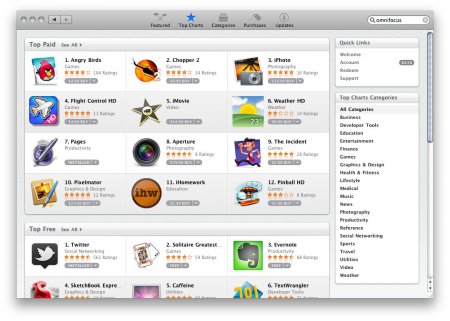
Следующая вкладка «Топ Чарты». Наверное, это самый посещаемый раздел App Store. Первоначально вас встретит общий топ скачиваемых приложений в магазине. Слева – платные, справа бесплатные. Показывается Топ-100 программ, именно тут проще всего натйи что-то действительно нужное, полезное и тщательно сделанное. Просто так в Топ не попадают.
В верхнем меню, слева можно выбрать Топ приложений по категориям. При этом магазин перекинет вас в нужный раздел и вы поставите на свой «Айпад» то, что вам на самом деле нужно.
Интересна вкладка «Genius». Магазин самостоятельно, на основе сделанных вами ранее покупок предлагает вам приложения из тех же категорий или похожие по тематике. Так тоже можно найти, что-то интересное и полезное. Хотя лично я этой вкладкой почти не пользуюсь.
Далее идет вкладка «Покупки», в которой находится информация обо всех приложениях, которые вы когда либо покупали в App Store. Место на вашем планшете не резиновое, часто приходится чем-то жертвовать и временно стирать, особенно в версии с 16 Гб памяти. Потом, когда потребуется, это приложение можно быстро найти в этой вкладке и опять вернуть на свое устройство. Причем платить уже ничего не нужно, магазин прекрасно помнит, что вы купили. А покупки на аккаунт делаются раз и навсегда.
Последней вкладкой в магазине App Store является раздел «Обновления». Если разработчики выпускают новую версию своего приложения, то магазин сам позаботится о том, чтобы вы об этом узнали. На вкладке «Обновления» появится новая версия программы и вам достаточно просто тапнуть на кнопку «Обновить», после чего запустится обновление приложения. Если обновлений много, можно нажать «Обновить все» и немного подождать.
Что еще есть интересного в этом магазине. Выбрав приложение, вы можете не просто купить его, но и поставить оценку и высказать свое мнение. Настоятельно рекомендую не стесняться делать этого, когда приложение понравилось и особенно когда не понравилось. Хоть большая часть софта в App Store стоит недорого, платить за барахло, которое тут порой появляется, неприятно.
Если что-то не понравилось, обязательно расскажите другим. А если вы остались от покупки в восторге, что на самом деле бывает почти всегда, так как магазин старается тщательно отслеживать свой контент, то отметьте это в своем отзыве. Доброе слово всегда приятно!
App Store огромен, но я надеюсь, что эта статья поможет вам начать осваиваться на его просторах. Потом, когда разберетесь со всем, что тут описано, вы и сами сможете находить все, что нужно без малейших затруднений. Надеюсь, что эта статья поможет вам разобраться с этим действительно огромным магазином.
Вид ПО: Видео
Разработчик/Издатель: Google, Inc.
Версия: 1.0.1.3063
Цена: Free [iTunes link ]
Компания Google не стала дожидаться завтрашней презентации iPhone следующего поколения и выпустила собственное приложение YouTube, которое из четвертой бета-версии iOS 6. Пока что доступна версия только для iPhone и iPod Touch, программа для iPad будет доступна в App Store в ближайщие несколько месяцев.
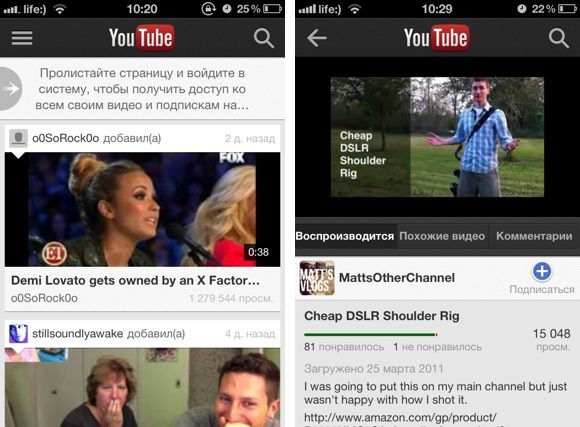
Приложение полностью преобразилось, изменился внешний вид, меню и настройки. После первого запуска открывается общая лента с самыми популярными видеороликами или роликами от пользователей, на которых вы подписаны. В этом списке можно просмотреть дату публикации, количество просмотров и длину видео.
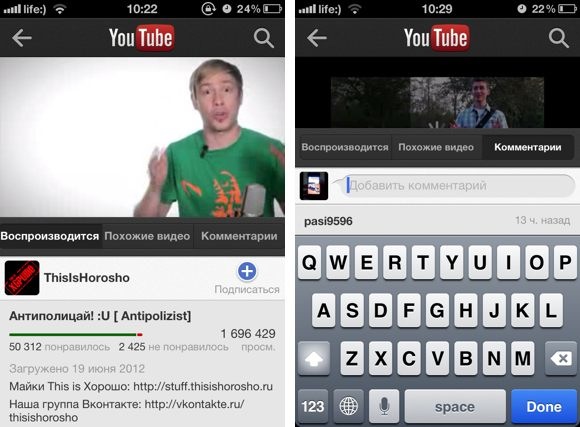
Если тапнуть на видео, откроется предпросмотрщик. Тут можно выбрать просмотреть похожие ролики или быстро составить комментарий. Пока вы будете это делать, видео уже будет проигрываться в маленьком окошке сверху.
![]()
Сам же просмотрщик видео теперь тоже выглядит по-другому. Здесь можно быстро поставить «палец вверх» или отослать ролик другу по почте. Всё работает в разы шустрее, чем в нативном приложении, которое было на iOS 5.
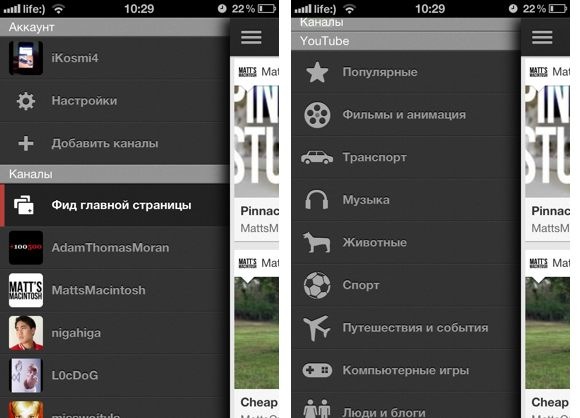
Чтобы попасть в настройки приложения, необходимо сделать свайп слева-направо. Это функция работает только тогда, когда гаджет находится в вертикальном положении. Тут можно настроить вид главной страницы, фильтрацию поиска и просмотреть каналы, на которые вы подписаны. Общий поиск по роликам также стал намного шустрее, появилась возможность искать с помощью голоса, при этом поддерживается русский язык. Как вам новенький YouTube, дорогие читатели?
Источник: guru220v.ru
Выкладываем приложение в App Store. Даже если вы не разработчик

Ранее писали про этап подготовки к релизу. Сейчас расскажем про публикацию приложения в AppStore. Пошаговый гайд будет полезен новичкам, которые до этого не сталкивались с полицией нравов из Купертино.
Для того чтобы выложить приложение в App Store, потребуется оплаченный аккаунт разработчика, среда разработки XCode и исходный код вашего приложения. Разобьем процесс на четыре этапа:
- Настройка аккаунта
- Оформление приложения для магазина
- Настройка проекта, сборка и выгрузка
- Отправка на ревью
Настройка аккаунта
Все приложения перед выгрузкой в App Store должны быть подписаны сертификатом разработчика. Это нужно, чтобы пользователи App Store были уверены, что скачивают конкретное приложение от конкретного разработчика, а не подделку от чужого имени. Процедура подписывания (code signing) приложения позволяет операционной системе узнать, кто является разработчиком.
И удостовериться в том, что приложение не было изменено с момента сборки. Точнее, с того момента, как разработчик его подписал. В этой процедуре участвуют три объекта: сертификат разработчика, AppID и Provisioning profile.
Сертификат
Сертификат представляет собой пару ключей асимметричного шифрования: приватный и публичный. В процессе сборки XCode формирует цифровую подпись для сборки на основании данных приватного ключа. Проверить подпись можно с помощью публичного ключа, который доступен и для Apple, который этот сертификат выдала.
Одного сертификата достаточно для выкладки неограниченного количества приложений.
Чтобы создать сертификат, нужно:
- Перейти на developer.apple.com, перейти в раздел «сертификаты», нажать на плюсик
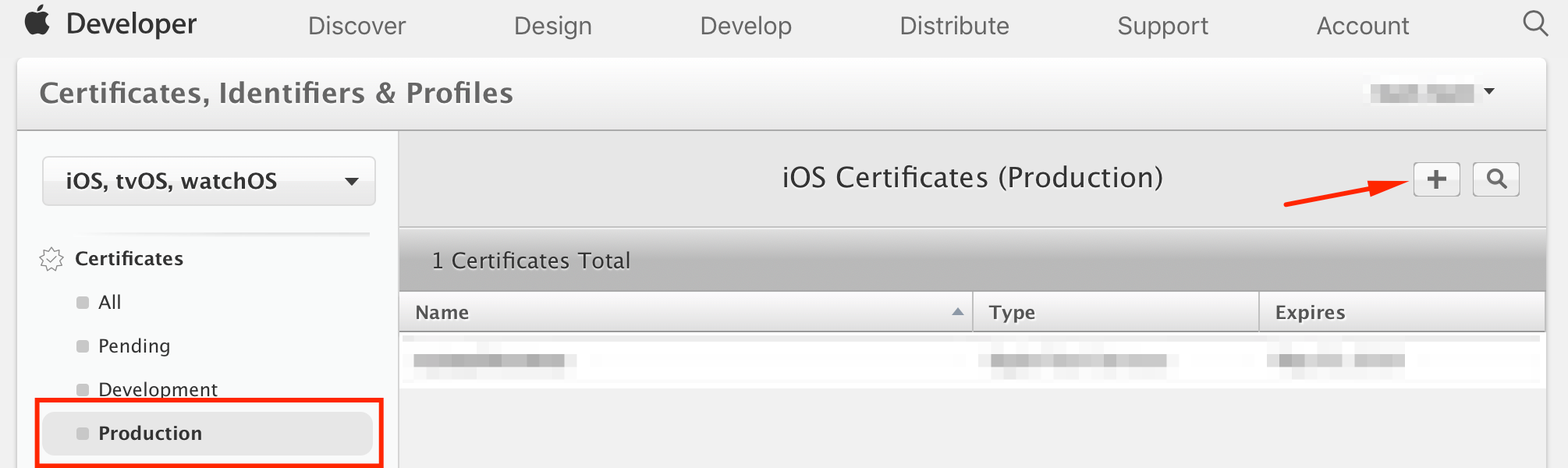
- Выбрать тип сертификата Production — App Store and Ad Hoc
- Следуя приведенным инструкциям сформировать Certificate request и загрузить его на портал
Сохраните сгенерированный сертификат на компьютер, откройте его (дважды кликнув). Сертификат будет помещен в системное хранилище и доступен для XCode.
AppID
Это уникальный строковый идентификатор приложения среди всех приложений. Он нужен для однозначной идентификации во всех системах: iTunes Connect, App Store и пр. Он состоит из двух частей: TeamID и BundleID. TeamID — идентификатор разработчика, выдается Apple на этапе регистрации аккаунта разработчика и не меняется. BundleID задается разработчиком при регистрации приложения в аккаунте.
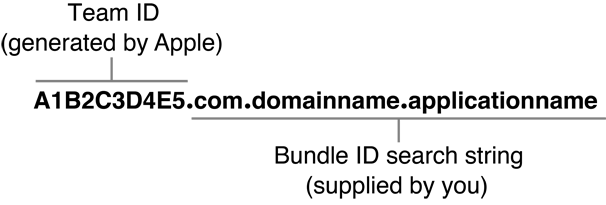
- Перейдите в раздел AppIDs (ссылка), нажмите на плюсик справа вверху
- Заполните поле App ID Description — условное наименование приложения для разработчика, не видимое в App Store, например TestApplication
- Заполните поле Explicit App ID — тот самый BundleID, например ru.myStartup.testApplication
- В разделе App Services подключите те сервисы, которые понадобились в процессе разработки приложения. Если вы не понимаете, о чем речь — оставьте как есть.
Provisioning profile
Это профиль, который однозначно связывает AppID и сертификат разработчика (публичный ключ сертификата). В случае development provisioning profile он также содержит UDID всех устройств, на которых возможен запуск приложения.
- Перейдите в раздел iOS Provisioning Profiles (ссылка), нажмите на плюсик справа вверху
- Тип профайла — App Store
- Затем необходимо указать AppID, для которого создается профайл — укажите раннее созданный AppID
- Следующий шаг — выбор сертификата. Отметьте галочкой сертификат, который мы создали ранее
- Последним шагом необходимо дать наименование профайлу, например, TestApplicationStoreProfile
Сохраните сгенерированный профайл на компьютер, откройте его, дважды кликнув. Теперь сертификат доступен для XCode.
Оформление приложения для магазина
Теперь нужно добавить приложение в iTunes Connect.
Переходим на https://itunesconnect.apple.com в раздел MyApps. Чтобы добавить приложение, нажмите плюсик слева вверху:
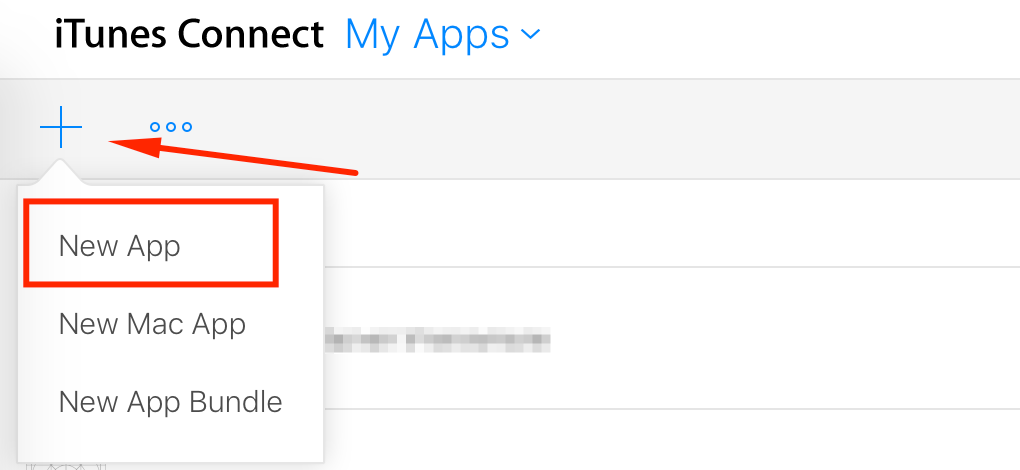
Заполняем открывшуюся форму:
- Указываем платформу — iOS
- Наименование приложения, будет отображаться в App Store. До 30 знаков.
- Основной язык приложения
- Выберите из выпадающего списка AppID приложения
*SKU — уникальный идентификатор для финансовых отчетов и аналитики. Можно сделать таким же как BundleID выше
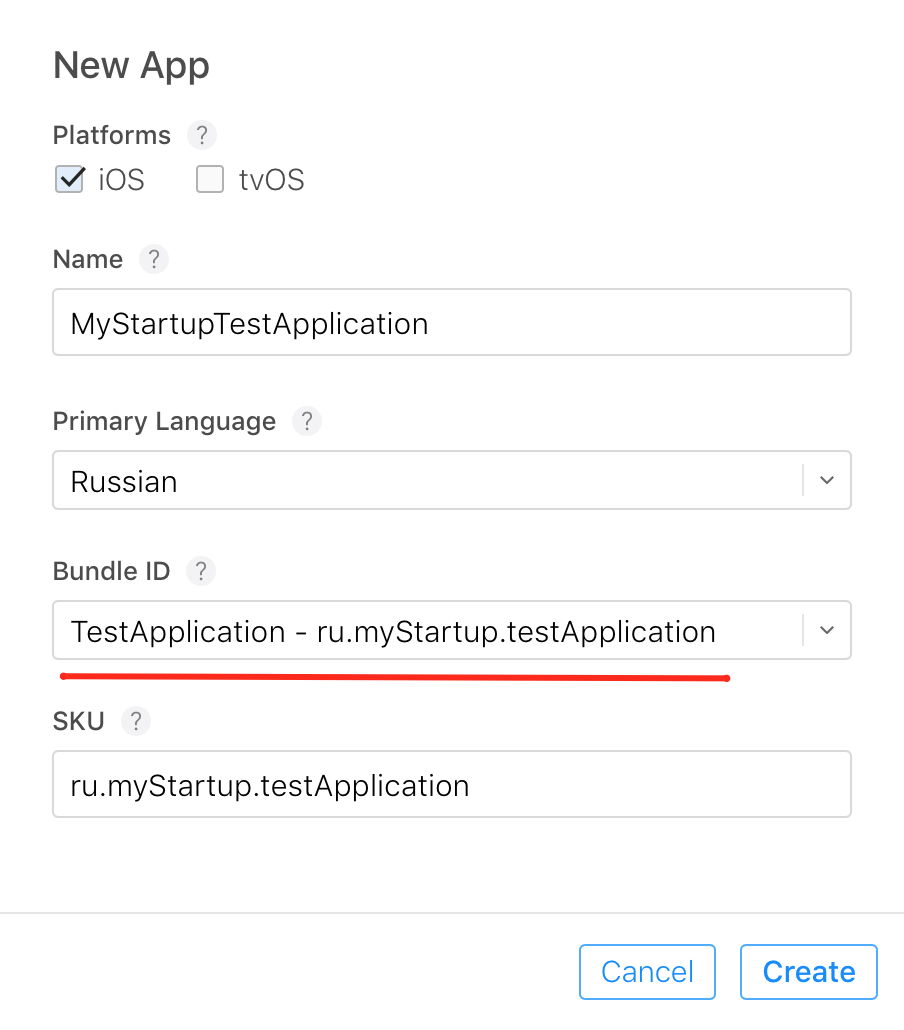
Если все заполнено правильно, попадаем на страницу приложения.
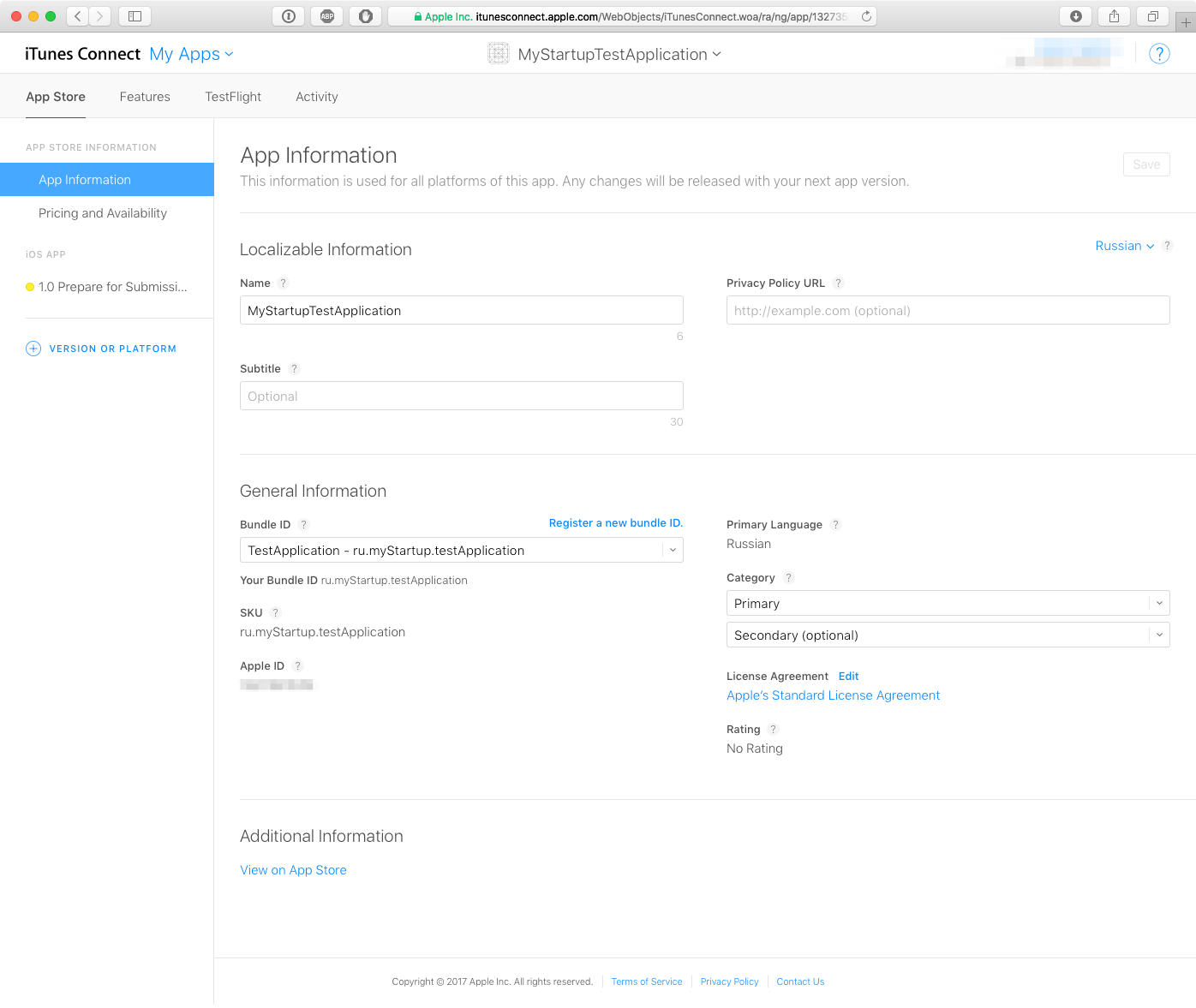
На вкладке слева «Pricing and Availability» заполняем информацию о стоимости приложения в сторе. На вкладке слева с номером версии заполняем маркетинговую информацию:
- видео-превью и скриншоты для различных устройств
- ключевые слова для поиска в магазине
- описание
- возрастной рейтинг
- наименование правообладателя
- контактную информацию, на случай, если у ревьюера появятся вопросы.
О том, как подготовить маркетинговую информацию, мы рассказывали в предыдущей статье.
Также есть секция для того, чтобы можно было указать конкретную сборку, которую отправлять на ревью, а затем и в стор. Выбор недоступен до тех пор, пока мы не загрузили в iTunes Connect ни одной сборки приложения. Мы вернемся к этой секции позже:

Чтобы сохранить внесенные изменения, используйте кнопку Save наверху:

Настройка проекта, сборка и выгрузка
Откройте проект вашего приложения в XCode, перейдите к настройкам проекта. Необходимо, чтобы Bundle Identifier совпадал с BundleID, который вы указали при создании AppID. Также необходимо отключить функцию автоматического управления подписыванием в XCode. В выпадающем списке Provisioning Profile выберите тот, который недавно создали.
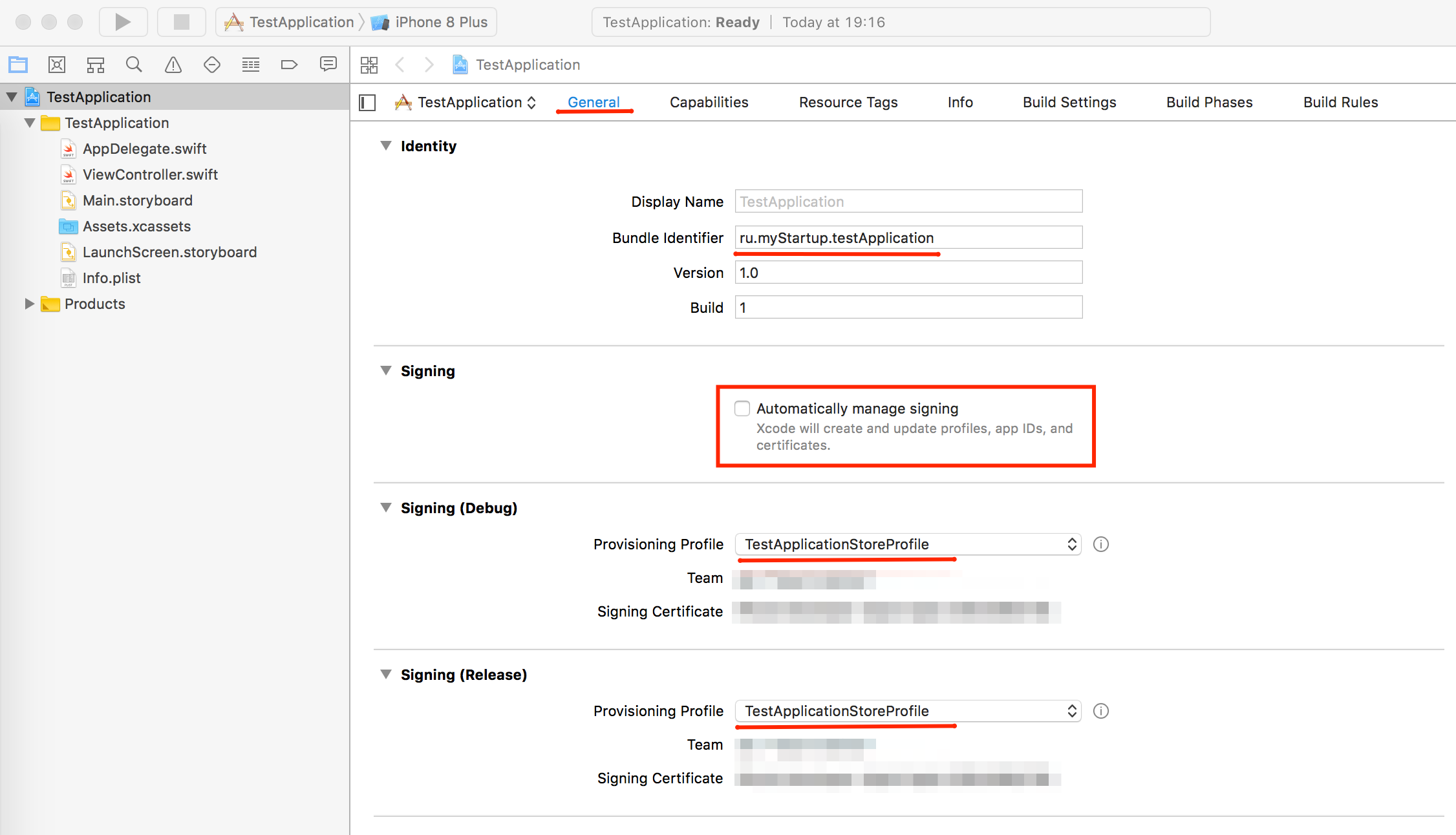
Обратите внимание: без всех необходимых иконок (в том числе иконка для магазина со стороной 1024 точки) сборка приложения не пройдет автоматическую проверку в iTunes Connect.
Теперь проект можно собрать и отправить в iTunes Connect. Для этого нужно нажать меню Product — Archive. По итогу сборки будет показано окно органайзера XCode, нажмите там кнопку «Upload To App Store»:

Открывается окно настроек выгрузки в App Store. Подробнее про bitcode, symbols stripping. Оставляем настройки без изменений.
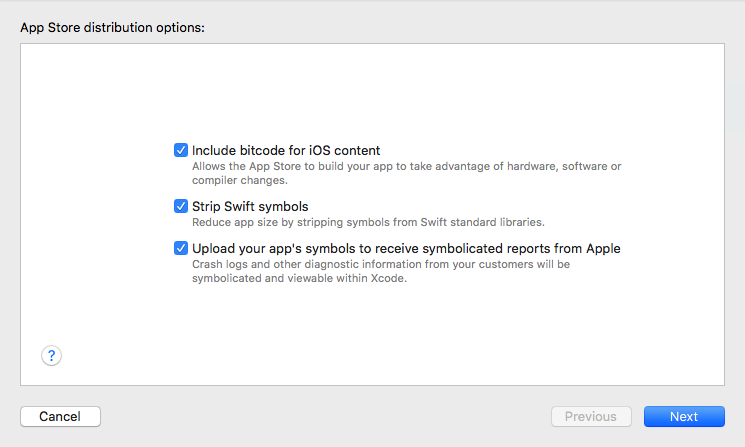
На следующем шаге нужно выбрать provisioning profile из выпадающего списка подходящих:

Затем XCode подготовит архив для выгрузки в iTunes Connect. На этом экране обратите внимание на те параметры, что мы установили. Нажмите Upload.
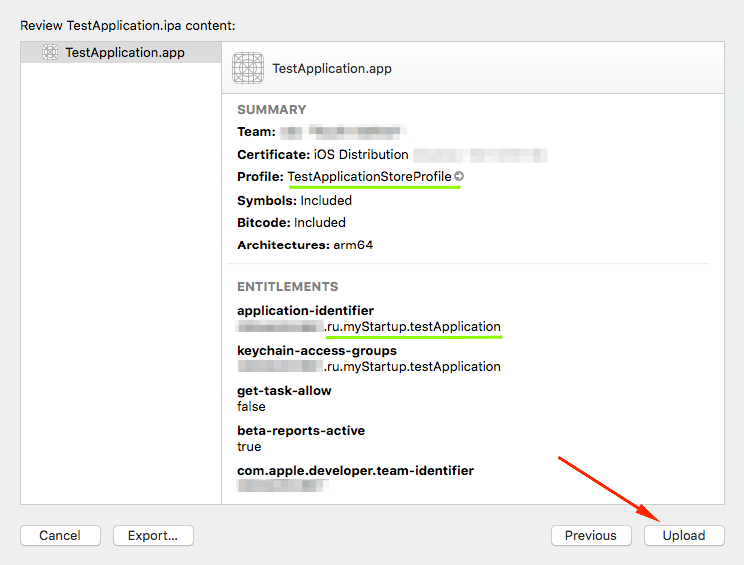
В зависимости от скорости соединения нужно будет подождать некоторое время. Если все в порядке, XCode сообщит об успешном завершении выгрузки в iTunes Connect. Можно переходить к последнему этапу.
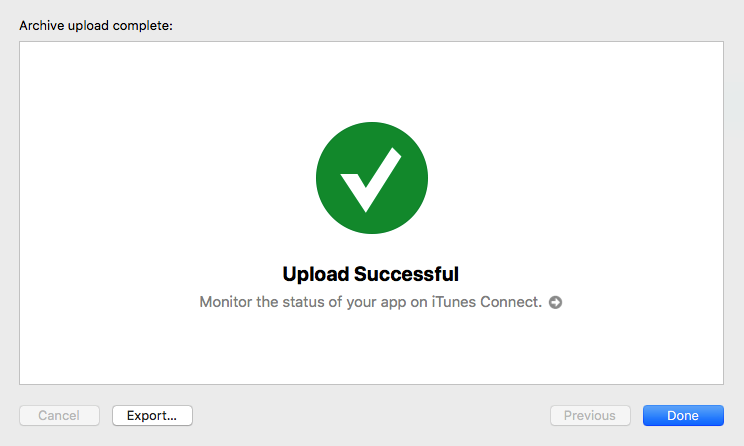
Отправка на ревью
В iTunes Connect на вкладке Activity можно увидеть отправленную сборку. Для проектов на Swift автоматическая проверка сборки занимает примерно полчаса. До тех пор сборка будет со статусом Processing:
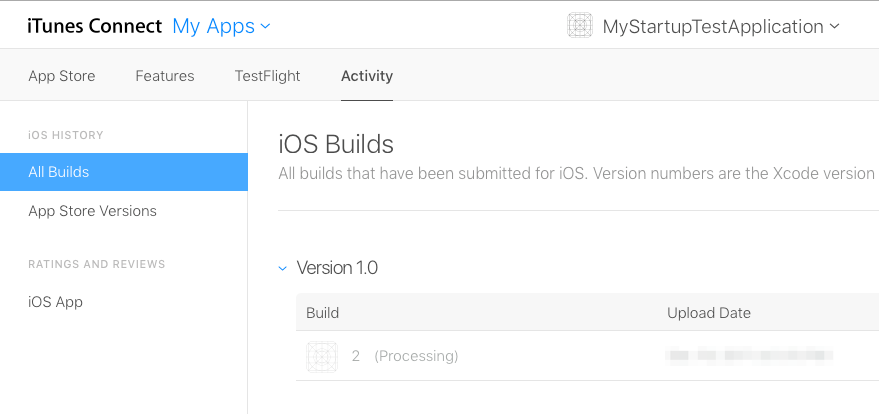
После окончания проверки сборка доступна для выбора на странице информации о версии приложения:
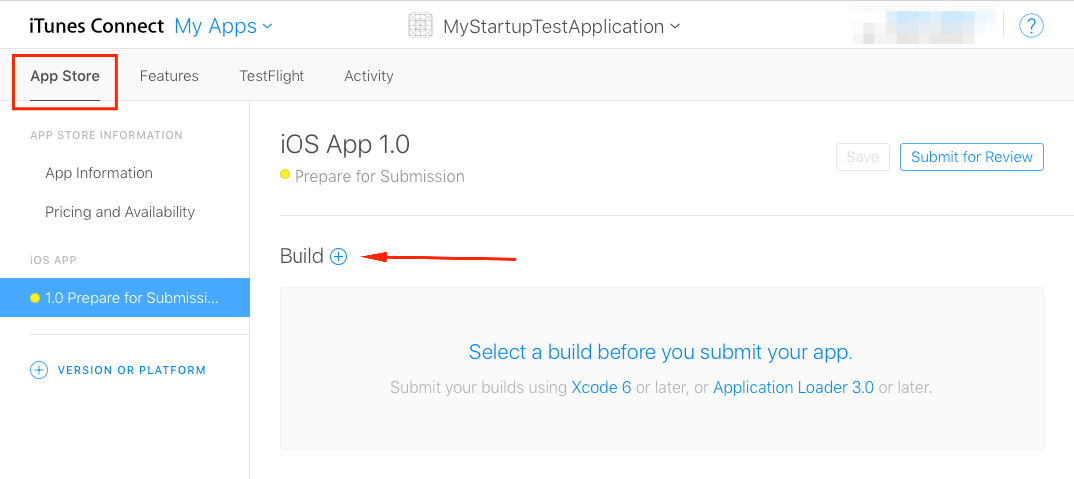
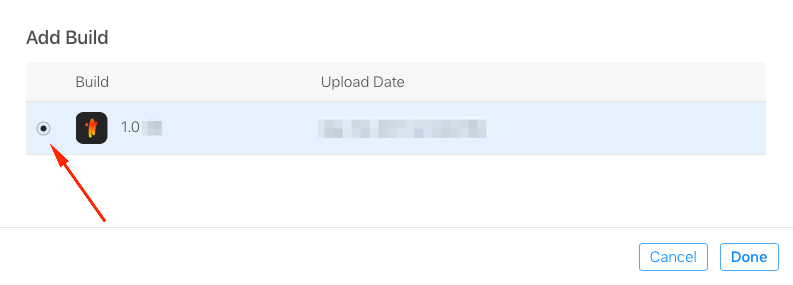
После этого у приложения в iTunes Connect появится иконка. Сохраните изменения. Теперь можно отправить сборку на ревью.

Готово! Вы сделали все, что могли. Ждите ответа в течение нескольких дней. Не забудьте, что с 23 по 27 декабря iTunes Connect на каникулах. Разработчики не смогут обновлять и добавлять новые приложения в App Store и изменять ценники.
Все остальные функции iTunes Connect будут доступны.
- разработка приложений
- разработка под ios
- appstore
- менеджмент проектов
- Блог компании Touch Instinct
- Разработка под iOS
- Xcode
- Управление проектами
- Управление продуктом
Источник: habr.com